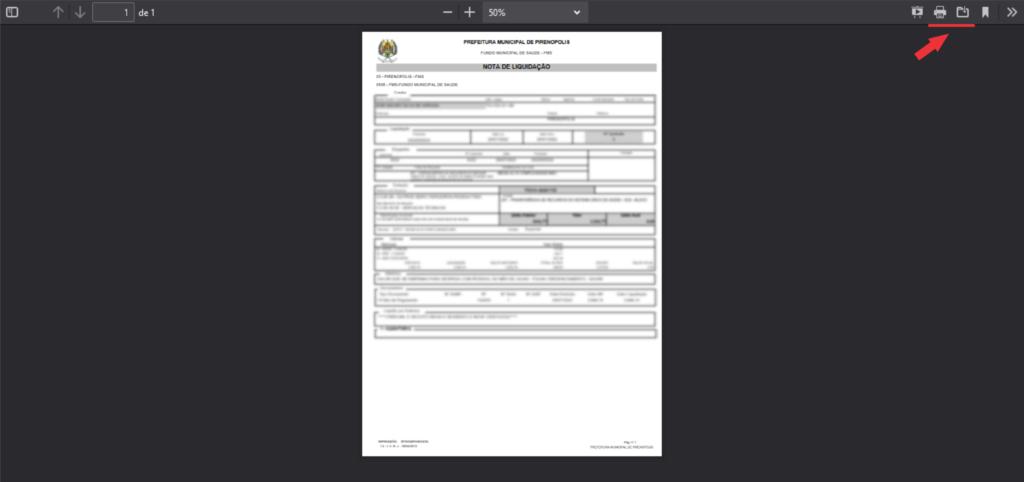Para retirar seus comprovantes de pagamentos acesse o link a abaixo e siga o passo a passo informado.
LINK DO SISTEMA: https://pirenopolis.prodataweb.inf.br/sig/app.html#/transparencia/transparencia-despesa-simplificado/
PASSO 1 – Abra o link acima no navegador do seu computador ou celular. Uma página conforme mostrado abaixo se abrirá.
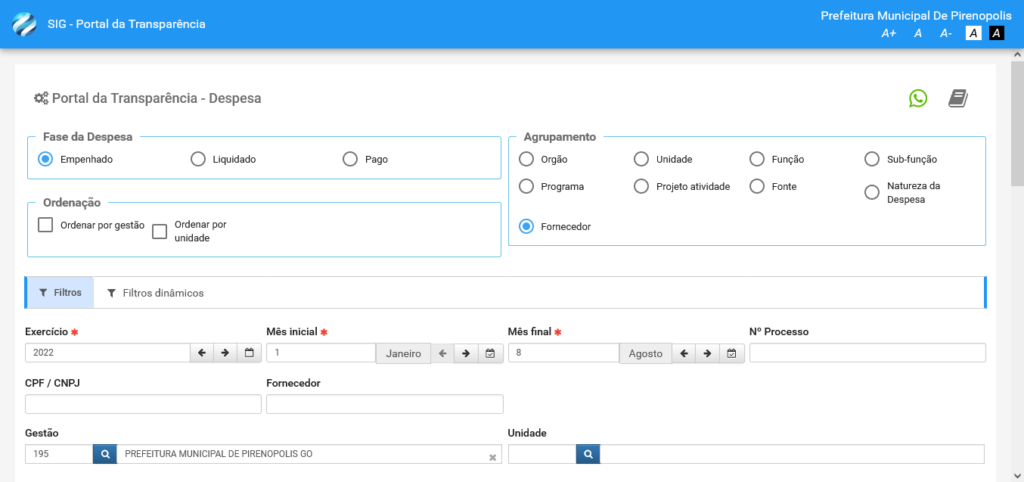
PASSO 2 – Localiza a seção “FASE DA DESPESA” e selecione o campo “PAGO” conforme ilustrado na imagem abaixo.

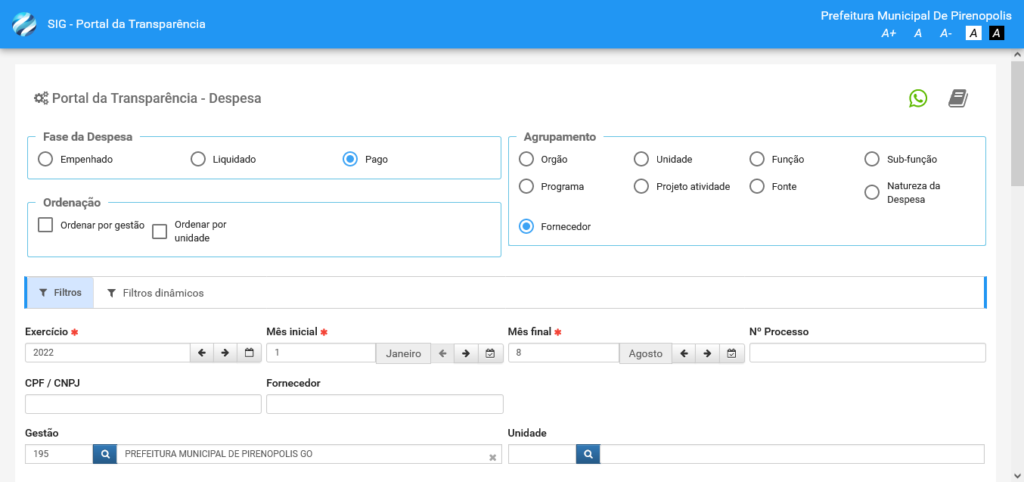
PASSO 3 – No campo “CPF/CNPJ” insira o número de seu documento.
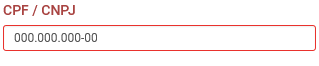
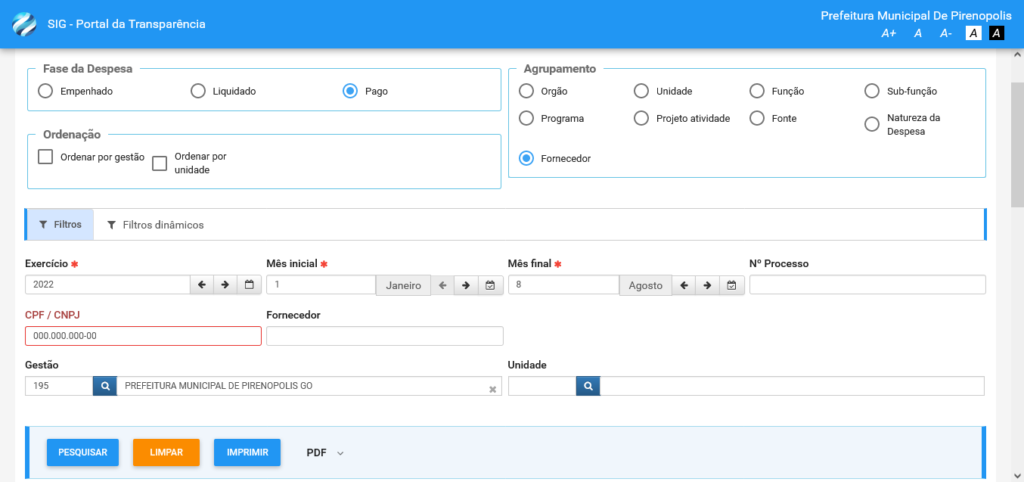
PASSO 4 – O próximo campo a ser modificado é o campo “GESTÃO“, onde você deve clicar no “X” do lado direito para deixá-lo em branco.


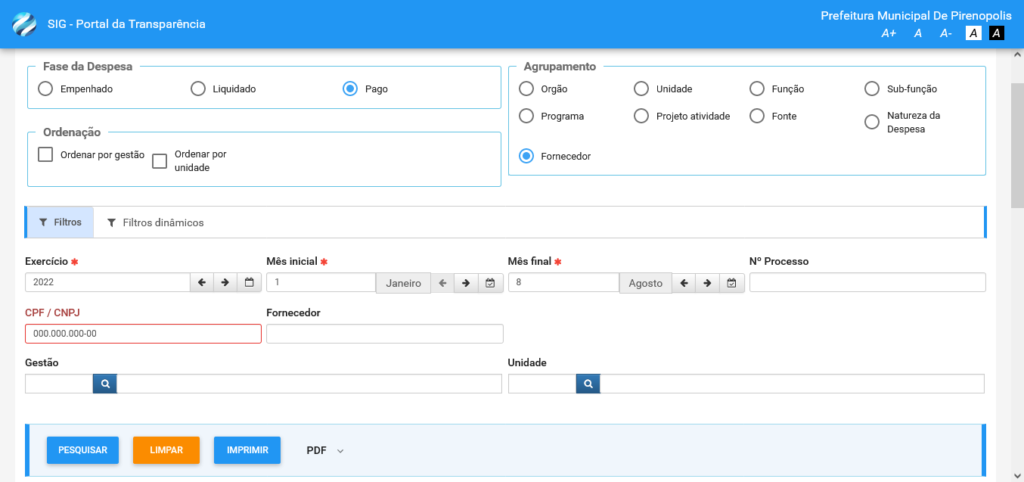
PASSO 5 – Em seguida clique em “PESQUISAR“.
PASSO 6 – Abaixo aparecerá uma listagem com todos pagamentos já efetuados para a pessoa pesquisada.
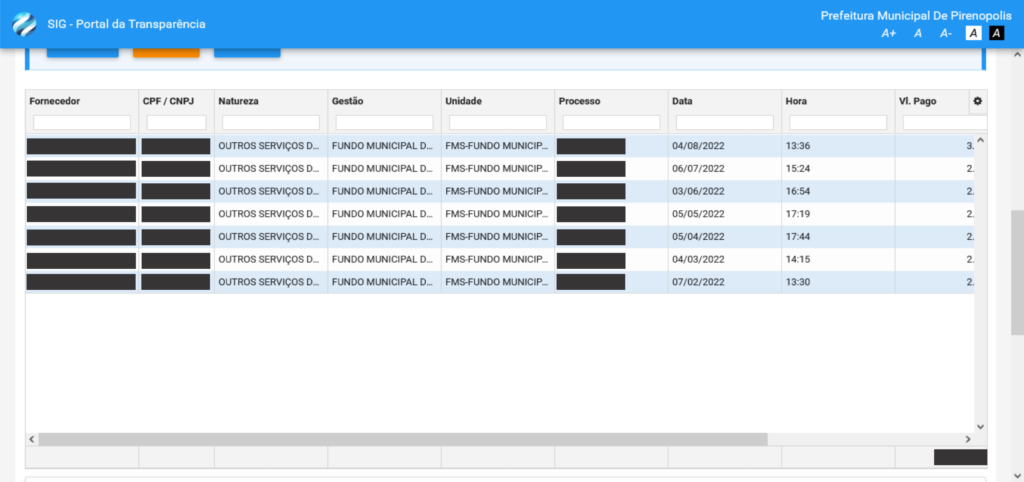
PASSO 7 – Role a página para a direita até localizar os símbolos a seguir.
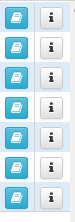
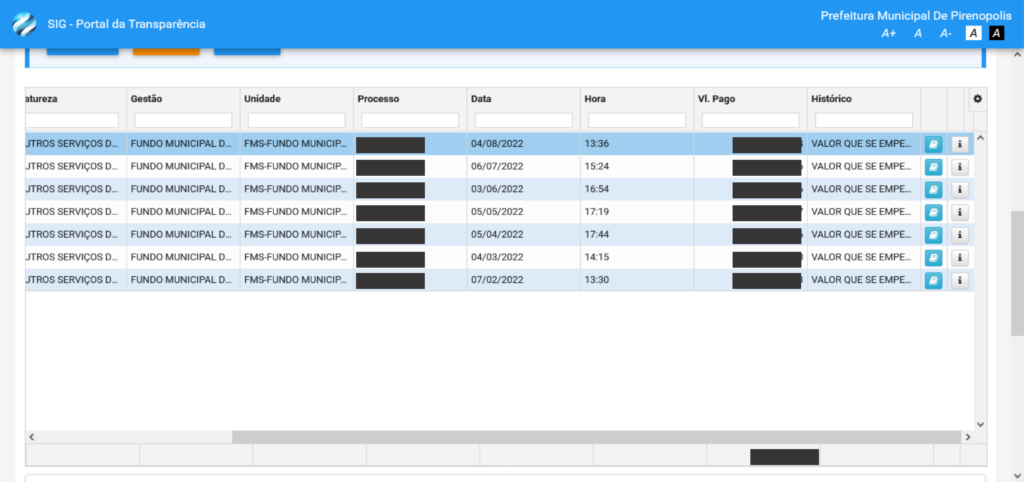
PASSO 8 – Selecione o pagamento que você deseja retirar o comprovante e clique no símbolo semelhante à letra “i“.
PASSO 9 – Uma nova janela irá abrir com o detalhamento do pagamento, como na imagem abaixo.
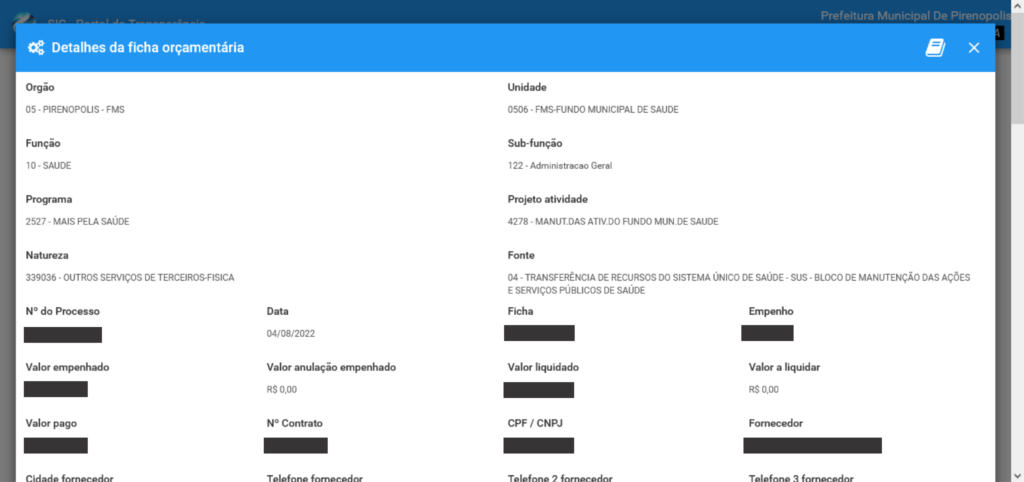
PASSO 10 – Role a página até encontrar o campo “DADOS DAS LIQUIDAÇÕES” e role novamente a página para a direita e localize o ícone de impressora.

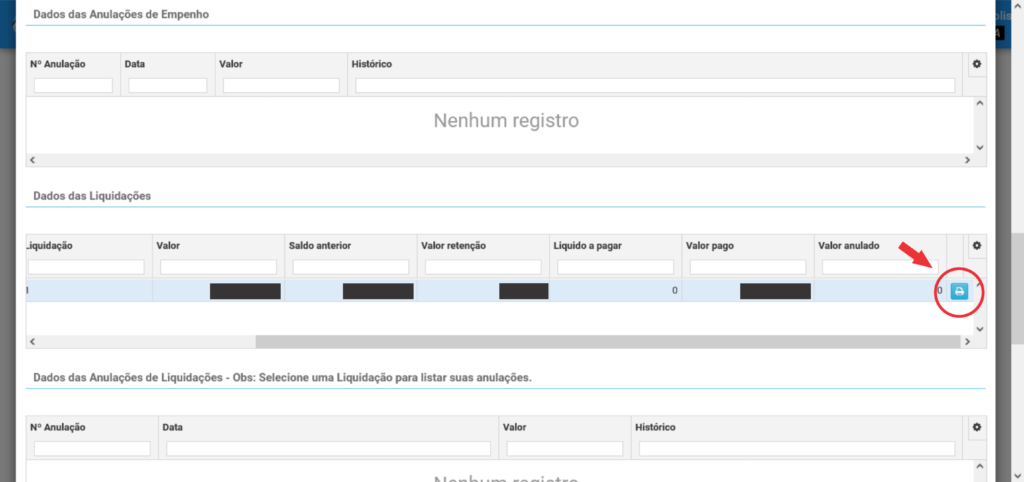
PASSO 11 – Clique no de Impressora e uma nova página irá abrir com sua Nota de Empenho. Pronto! Agora basta você SALVAR ou IMPRIMIR seu documento.